[ACTUALIZACIÓN] Ya está disponible la segunda parte de este artículo, donde podrás ver cómo reclamar por email las facturas impagadas y un videotutorial sobre ello.
En este artículo trataremos de explicar el proceso para reclamar facturas de cliente vencidas y no pagadas mediante el módulo de finanzas SAP FI.
En algunas ocasiones y por diversos motivos, nuestra compañía sufre retrasos en el pago de facturas por parte de clientes. En este escenario, una gestión eficiente por nuestra parte de la reclamación de la deuda vencida puede marcar la diferencia entre el pago o el impago definitivo.
Para ello, el estándar de SAP ofrece la herramienta de Gestión de Reclamaciones, que nos permitirá, de una manera sencilla:
- Identificar que clientes cuentan con facturas vencidas y no pagadas
- Asignar procedimientos de reclamación diferenciados para cada cliente o grupo de clientes
- Realizar una comunicación individualizada con cada cliente, mediante el envío de comunicaciones de reclamación
- Automatizar el proceso completo de reclamación con la periodicidad adecuada en cada caso, reduciendo al máximo el trabajo manual requerido
Procedimiento de reclamación
El primer paso en la Gestión de Reclamaciones de SAP es crear un Procedimiento de Reclamación adecuado, en la siguiente ruta de Customizing:
Guía de implementación de Customizing SAP > Gestión financiera (nuevo) > Contabilidad de deudores y acreedores > Operac.contables > Reclamar > Procedimiento de reclamació > Definir procedimiento de reclamación
Por defecto, se ofrecen varios procedimientos de reclamación como modelo. Antes de iniciar la creación de un nuevo procedimiento de reclamación, en el menú Entorno > Datos de Sociedad incluiremos la sociedad o sociedades para las que se gestionarán reclamaciones:
Después, crearemos un (nuevo Procedimiento de Reclamación):
En la pantalla inicial, los campos más relevantes son los siguientes:
- Intervalos reclamación en días: intervalo de días entre los diferentes niveles de reclamación
- Niveles de reclamación (máximo de 9 niveles)
Desde la pantalla inicial, podremos acceder a:
- Niveles de reclamación: Para una gestión más concreta de los niveles de reclamación
- Gastos: Se pueden asociar gastos de reclamación para cada nivel, tanto en valor absoluto como en porcentaje
- Importes mínimos: Se pueden asignar importes mínimos a cada nivel de reclamacíon, de modo que posiciones de importes reducidos no sean reclamables
- Textos de reclamación: Se asocian los formularios a emplear para el envío de comunicaciones de reclamación a cliente
- Indicador de CME: Se pueden incluir operaciones CME en la gestión de reclamaciones
Actualización del maestro de clientes
Una vez creado el procedimiento de reclamación, y para que un determinado cliente sea incluido en los procesos de reclamación lanzados, habrá que informar el registro maestro de cliente, en:
Datos de sociedad, pestaña Correspondencia, bloque Datos de reclamación, campo Procedimiento reclamación. Transacción FD01 o FD02.
Vencimiento de la deuda
Para que la ejecución del proceso de reclamación proporcione algún resultado, alguna factura debe encontrarse vencida y no pagada. Mediante la transacción FBL5N, podemos comprobarlo:
Proceso manual de ejecución de reclamación
Mediante la transacción F150 – Ejecución de reclamación, accedemos al programa para gestionar las reclamaciones.
Para identificar una reclamación necesitamos dos parámetros:
- Ejecución el: fecha para la cual se ha planificado la ejecución de la reclamación.
- Identificador
Una vez identificada la reclamación, se podrán definir el resto de parámetros necesarios:
- Fecha reclamación: fecha en la que se enviará la carta de reclamación, normalmente coincidirá con la fecha de ejecución.
- Documentos contables hasta: fecha de contabilización hasta la cual se tienen en cuenta los documentos contables que entran en el proceso de reclamación.
- Sociedad: sociedades para las cuales se quiere ejecutar la reclamación.
- Cliente (Restricciones de cuenta): sirve para restringir la ejecución a un cliente o grupo de clientes concreto.
Por otro lado, la pestaña Selección libre da la posibilidad de restringir la ejecución de la reclamación mediante campos de tablas de documentos FI, clientes y proveedores.
Guardados los parámetros, el status de la ejecución será Parámetros actualizados, y ya se podrá planificar la ejecución de las reclamaciones.
Para una ejecución inmediata, en el pop up Planificar selección e impresión, se deberá marcar el flag de Ejecución inmediata.
Una vez planificado y ejecutado el job, se podrá consultar el de la ejecución, y la Lista de reclamaciones.
El status de la ejecución se habrá modificado.
Completada la planificación, se imprimirán las reclamaciones.
A modo de consulta prueba, se podrá realizar una impresión de prueba de las reclamaciones con este botón:
Mediante el botón ![]() se podrá visualizar la carta que posteriormente será enviada a cliente.
se podrá visualizar la carta que posteriormente será enviada a cliente.
Para completar el proceso, falta imprimir las reclamaciones de manera definitiva. Para ello, pulsamos el botón «Imprimir reclamación«. El status se actualizará.
Una vez realizada la impresión definitiva, se podrá visualizar el ‘Log de impresión’ pulsando el botón correspondiente.
La impresión de las reclamaciones en papel se hará mediante la transacción SP01 – Control de salida, habiéndose generado la orden de spool correspondiente.
Por otro lado, en el registro maestro del cliente se habrá actualizado la información referente a la fecha de ejecución de la reclamación y el nivel de la misma.
De esta manera, se habría completado la ejecución de la reclamación, y nuestro cliente habría sido informado de las posiciones vencidas y no pagadas que mantiene con nuestra compañía.
Dos funcionalidades añadidas que automatizarían en gran medida el proceso de reclamación son las siguientes:
- Envío de comunicación de reclamación a cliente mediante documento adjunto en correo electrónico.
- Planificación periódica de job, para la ejecución automática de procesos de reclamación a intervalos de tiempo regulares.
Estas dos opciones serán desarrolladas en siguientes artículos.
Mientras tanto, esperamos que en esta explicación paso a paso os hayamos podido ayudar sobre el proceso de reclamación de facturas vencidas y no pagadas en el módulo FI de SAP.
Si necesitáis ayuda en la personalización, mantenimiento o instalación de SAP, podéis contactar con nosotros.

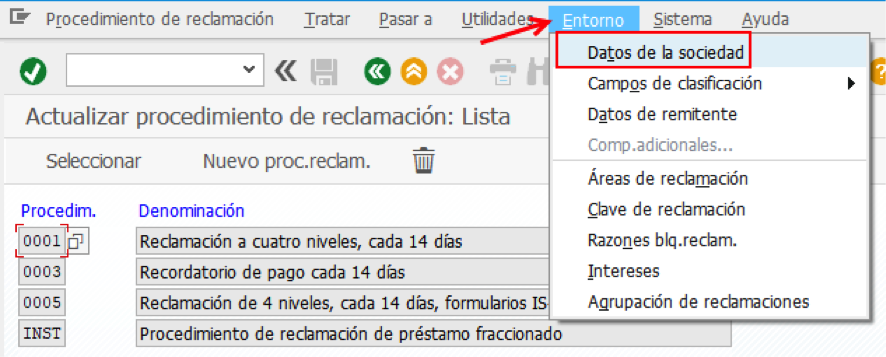


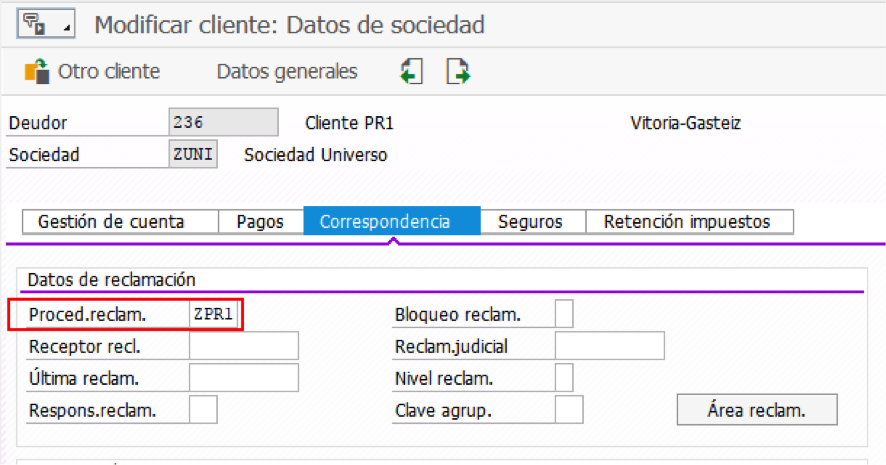
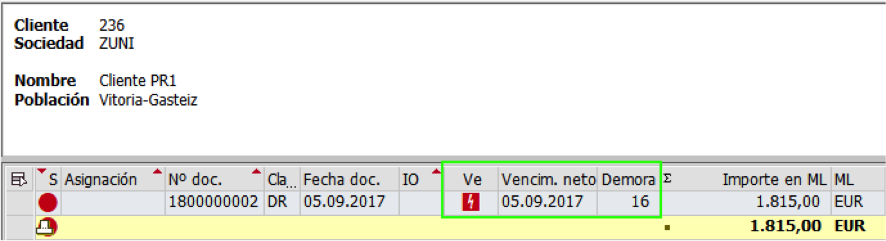


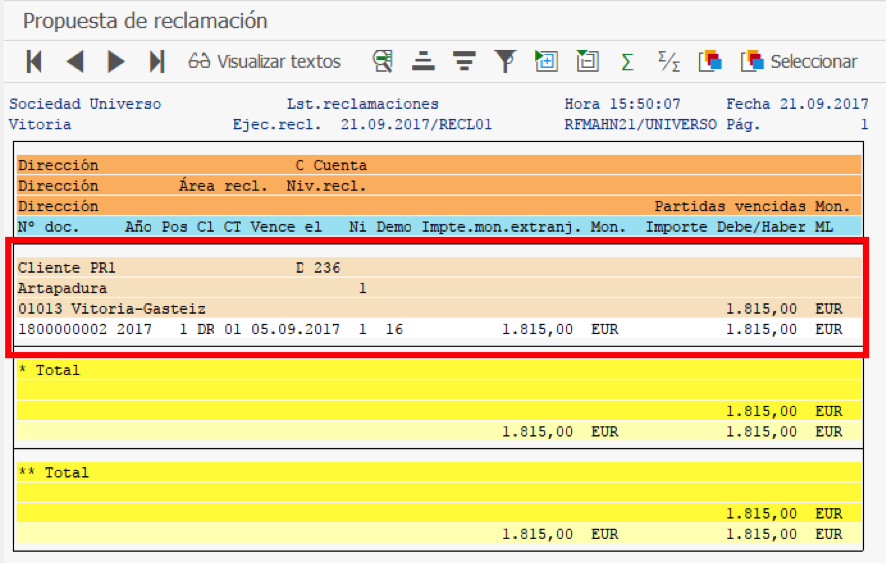









Excelente articulo.
Buenas tardes. Estoy configurando el proceso de reclamaciones pero creo que lo estoy haciendo mal. Me pidieron que los niveles de reclamacion tienen que ser 3 y a 3, 15 y 45 días. Yo configué en Dias de Demora esos tres valores.
El proceso corre bien, genera bien la reclamación pero cuando voy al dato maestro del cliente y a la partida de ese cliente no me actualiza con la fecha de útlimo reclamo ni el nivel de reclamo.
Que me puede estar faltando?
Muchas gracias. Saludos
Gracias por la información, sumamente útil. Me están pidiendo que el primer nivel de reclamación sea 5 días antes del vencimiento ( y no una vez que está vencida), es posible esto? ya que se llama reclamacion de partidas vencidas y no pagas.
Buenas tardes,
Hay algún modo en el que cuando hacemos la impresión de la reclamación, en ésta misma, se inlcuyan las facturas reclamadas?
Muchas gracias de antemano.
Hola. Fijate de marcar partidas individuales en el nivel , y ahi debiera incluir los documentos.
Hola Viviana,
No acabo de ver/entender dónde marcar lo de las partidas individuales en el nivel.
No es en la propia transacción de F150 no?
Gracias por tu ayuda.
Gracias por el dato, realize todos los paso y no me imprime en el formato de reclamacion solo como Log
Muchas gracias por el artículo Iñaki, muy bueno, me ha ayudado a configurar la reclamación de facturas vencidas.
Pero tengo una duda con respecto a los intereses de demora. He configurado el punto «definir tipos de interés» y puesto el indicar de interés en el procedimiento de reclamación, pero no calcula intereses. ¿Cómo puedo configurarlo?
También me resultaría muy útil un artículo con la ejecución del programa mediante job.
¡Muchas gracias a ti! Respecto a los intereses de demora, quizás falte algún punto de configuración y por eso no los calcula de manera correcta. No obstante, también puedes chequear la BTE (transacción FIBF) 00001070 DUNNING: Interest determination. ¡Un saludo!
¡Buenos dias! Respecto a los intereses de demora, quizás falte algún punto de configuración y por eso no los calcula de manera correcta. No obstante, también puedes chequear la BTE (transacción FIBF) 00001070 DUNNING: Interest determination. ¡Un saludo!
Una consulta, cuánto tiempo demora esta configuración? y cuál es el costo?
Otra consulta adicional por favor, podrían enviarme el link acerca de bloqueos de venta por límite de crédito?
Buenos días Patricia
Para poder darte esa estimación, deberíamos conocer más el sistema y hacer un trabajo de investigación. No podemos darte respuesta ahora mismo. En cuanto a los bloqueos de venta, te animamos a que explores las diferentes categorías del blog y ver si alguno de nuestros artículos puede servirte.
Un saludo
buenas tardes, excelente información, consulta ¿podrían ampliar o comentar sobre la opción «reclamar siempre», lo he leído en el manual pero no me queda clara como se aplica.
Hola, en este caso la ayuda de SAP es útil: ‘¿Reclamar también sin modificación. Ocasiona que también se imprima una reclamación si la propuesta de reclamación no se ha modificado con referencia a la última ejecución de reclamación. Una propuesta de reclamación se considera modificada cuando cumple uno de los siguientes criterios: 1) al menos una partida ha obtenido otro nivel de reclamación, 2) se ha incluido una partida nueva en la reclamación o 3) se ha modificado el nivel de reclamación de la cuenta. Generalmente, este indicador se fija al nivel de reclamación más alto’. Cordiales saludos.
Excelente amigos, tienen pensando abordar el Envío de comunicación de reclamación a cliente mediante documento adjunto??
Seria genial, muchas gracias por su trabajo.-
Buenos días Álvaro. Tenemos en mente varios temas para abordar en los próximos artículos. Estate atento a nuestras rrss para enterarte de todas las nuevas publicaciones.
Un saludo y gracias por tu aportación.
buenas tardes desde Bogota
antes que nada agradecer y resaltar tan buen y detallado articulo, me ha servido muchisimo, quisiera preguntar donde encuentro los articulos mencionados donde se tratan estos temas
Envío de comunicación de reclamación a cliente mediante documento adjunto en correo electrónico.
Planificación periódica de job, para la ejecución automática de procesos de reclamación a intervalos de tiempo regulares.
Buenos días Daniel,
Primero, nos alegramos de que el artículo haya sido de tu utilidad.
El siguiente artículo que mencionas, sobre el envío de e-mail con documento adjunto la la planificación periódica de jobs para proceso de reclamación, se encuentra aún en construcción. Esperamos que en las próximas fechas podamos publicarlo.
Un cordial saludo.
Hola Iñaki, buenos días
Tienen algún material relacionado al envío de email con la carta de reclamación adjunto al cliente?
Estoy en este proceso y tengo todo listo en ambiente de pruebas. Ya generando la reclamación con la carta con el formato estándar de SAP. Pero como le doy continuidad para envio por email?
De antemano gracias por la ayuda que puedas darme
Buenas tardes Zaira
Para el envío de la documentación de reclamación generada mediante correo adjunto al cliente, SAP proporciona la funcionalidad mediante BTE.
Un saludo